
- Autor John Day [email protected].
- Public 2024-01-30 08:46.
- Viimati modifitseeritud 2025-06-01 06:09.

Kasutasin AdaBox004 osi lihtsa muusikapleieri valmistamiseks. See ühendatakse USB -porti ja hakkab mikro -SD -kaardilt juhuslikult lugusid esitama. See on mõeldud minu töökoja jaoks, kus leidub rõõmsameelseid lugusid.
Samm: osad
AdaBox004 (https://www.adafruit.com/product/3370)
2. samm: valmistage muusikakast
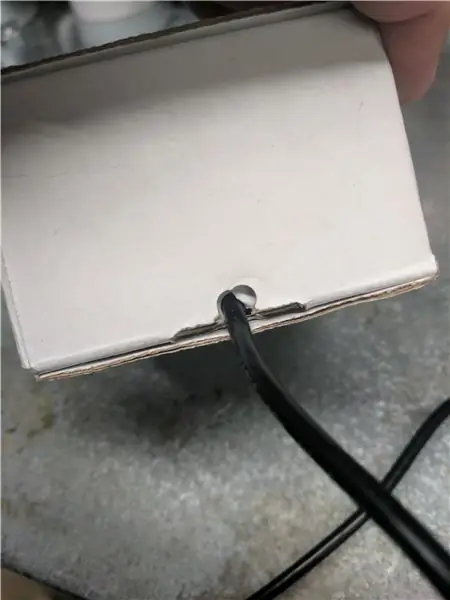
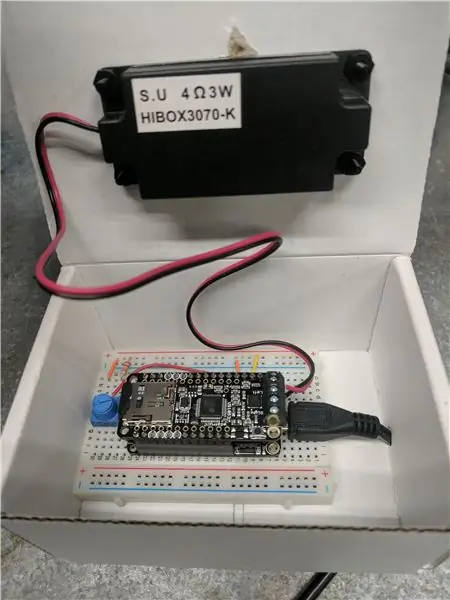
Üldised juhised on AdaFruit'i saidil aadressil
Oluline on pöörata tähelepanu:
AdaBox004 juhiseid lugedes on lihtne unustada komponentide juhendamissaitide linke. Pöörake kindlasti tähelepanu rohelistele kastidele, millel on lingid: Adafruit Feather HUZZAH ESP8266 (https://learn.adafruit.com/adafruit-feather-huzzah-esp8266). Tahvli jaotises "Arduino IDE kasutamine" on sellel lingid draiveritele, mille peate tahvli ühendama ja Arduino IDE -st koodi alla laadima, samuti juhised tahvli lisamiseks Arduino IDE -sse.
Pöörake tähelepanu ka Music Maker FeatherWingi lingile (https://learn.adafruit.com/adafruit-music-maker-featherwing/). Sellel on juhised vajalike teekide Arduino installimiseks.
Ma ühendasin potentsiomeetri täpselt nii, nagu näidatud (https://learn.adafruit.com/adabox004/adding-a-volume-knob)-kuid pange tähele, et nihutasin sulgi leivaplaadil kaugemale, et USB-kaabel sobiks.
Komplekti kuulub valge kast. Ma tegin lihtsalt auguraua, et teha augud piisavalt suured, et kaasasolev USB -kaabel läbi mahuks. Mul oli volditud kasti tasku noaga tehtud väike pilu, nii et ma teadsin, kust igal paneelil lõigata.
Kõlari avamiseks hindasin keskpunkti ja märkisin selle suure välismaise mündiga (Costa Rica 100 koolonit täpselt), seejärel lõikasin ringi poe harrastusnuga. Kõlar oli rivis ja märkisin terava löögiga, kuhu väikesed poldid peaksid minema.
3. samm: muusikapleieri kood
Muutsin sulgmängija näidiskoodi, eemaldades kehtimatu koodi. Saate selle Arduino IDE-sse lõigata ja kleepida ning seejärel oma sulgedele laadida.
Pange tähele, et mul oli raske faile tuvastada. See, mis mul siin on, töötab, kuid olemasolevate lugude arvu muutmiseks peate koodi kohandama. Ja pange tähele, et see, kuidas ma seda tegin, raskendab üle 100 laulu (000-099) tegemist, kuna see valib ainult 2 üksikut numbrit. Oleksin võinud valida tegeliku raja numbri, kuid oleks pidanud selle õige failinime loomiseks analüüsima. Võib -olla mõnel tulevikus kordamisel.
Fail on saadaval ka GitHubis aadressil https://github.com/KFW/AdaBox004. Kui ma teen mingeid muudatusi, siis need on seal.
// AdaBox004_random_songs
// Spetsiaalselt Adafruit Featheriga kasutamiseks on nööpnõelad siin eelseadistatud! // modifitseeritud feather_player näide AdaBox 004 projekti kohta // iseseisev mängija, mis esitab esitusloendist juhuslikke lugusid // eemaldas kasutamata koodi // oli probleeme failinime hankimisega string tööks teisendamine Stringi tüüp // kuna mängukutse mängimiseks kasutab char -massiivi // pärast erinevate lähenemisviiside proovimist on see kludge, mille ma välja mõtlesin // rajad kannavad nime TRACK ##. mp3 // Mul on SD -kaardil I 60 laulu Kasutan (000 - 059) // oleks olnud targem arvutada # faili või leida mõni muu viis failinime juhuslikuks hankimiseks // Oh järgmine kord
// lisada SPI-, MP3- ja SD -teegid
#kaasama #kaasama #kaasama
// Neid tihvte kasutatakse
#define VS1053_RESET -1 // VS1053 lähtestusnõel (ei kasutata!) // Feather ESP8266 -kasutades HUZZAH sulge #define VS1053_CS 16 // VS1053 kiibi valimise tihvt (väljund) #define VS1053_DCS 15 // VS1053 Andmete/käskude valimise tihvt (#define CARDCS 2 // Kaardikiibi valimise tihvt #define VS1053_DREQ 0 // VS1053 Andmepäring, ideaaljuhul katkestusnõel #define VOLUME_KNOB A0
int lastvol = 10;
int silmusloendur = 0; pikk radaNumber; String trackString; char laul [13] = {'T', 'R', 'A', 'C', 'K', '0', '2', '0', '.', 'm', 'p', '3', '\ 0'};
Adafruit_VS1053_FilePlayer musicPlayer =
Adafruit_VS1053_FilePlayer (VS1053_RESET, VS1053_CS, VS1053_DCS, VS1053_DREQ, CARDCS);
tühine seadistus () {
// Seriaal.algus (115200); // vaja ainult tõrkeotsinguks // while (! Serial) {delay (1); } // Oota jadapordi avamist, // Serial.println ("\ n / nAdafruit VS1053 Feather Test"); randomSeed (ESP.getCycleCount ()); // HUZZAH -l on ainult 1 analoogpulk, mida on juba kasutatud // vajas erinevat juhuslikku seemet // see idee saidilt https://github.com/esp8266/Arduino/issues/728 musicPlayer.begin (); musicPlayer.sineTest (0x44, 500); // Tee toon, mis näitab, et VS1053 töötab SD.begin (CARDCS);
// Vasaku ja parema kanali helitugevuse määramine. väiksemad numbrid == valjem helitugevus!
musicPlayer.setVolume (lastvol, lastvol); musicPlayer.useInterrupt (VS1053_FILEPLAYER_PIN_INT); // DREQ int}
void loop () {
// kontrollige perioodiliselt helitugevuse reguleerimiseks!
silmusloendur ++; if (loopcounter> = 1000) {loopcounter = 0; int vol = 0; vol = analogRead (VOLUME_KNOB); maht /= 10; if (abs (vol - lastvol)> 3) {// Serial.println (vol); lastvol = vol; musicPlayer.setVolume (lastvol, lastvol); }}
// Esita faili taustal, NÕUAB katkestab!
if (! musicPlayer.playingMusic) {trackNumber = juhuslik (6); // seda tuleb teha üks number korraga; esimene number 0-5 char c = char (trackNumber + 48); // ASCII 48 on '0'; õige tegelase laulu saamiseks tuleb väärtust nihutada [6] = c; // asendage kümnendiline väärtus char massiivi trackNumber = juhuslik (10); // teine number 0-9 c = char (trackNumber + 48); laul [7] = c; // Serial.println (laul); musicPlayer.startPlayingFile (laul); viivitus (10); }}
4. samm: naudi
Lihtsalt ühendage USB -toiteallikaga ja nautige oma lemmiklaule.
Helitugevust saab reguleerida karbis oleva potentsiomeetriga. Muidu pole juhtelemente.
Soovitan:
Juuke - RFID muusikamängija eakatele ja lastele: 10 sammu (piltidega)

Juuke - RFID muusikamängija eakatele ja lastele: see on Juuke kast. Juuke kast on teie enda muusikasõber, nii et seda oleks võimalikult lihtne kasutada. See on spetsiaalselt ette nähtud kasutamiseks eakatele ja lastele, kuid loomulikult saab seda kasutada ka igas vanuses. Põhjus, miks me selle lõime, on
"Jumbleum" juhuslik MP3 -muusikamängija: 8 sammu (koos piltidega)

"Jumbleum" juhuslik MP3 -muusikamängija: Selle projekti jaoks otsustasin teha oma töötoas hõlpsasti kasutatava ja võimsa mängija. Pärast mõne muu MP3 -mooduli proovimist valisin hõlpsasti kättesaadava odava "DFPlayer Mini " moodul. Sellel on " Juhuslik esitamine " režiim AGA kuna see on
Muusikamängija öövalgus: 4 sammu

Muusikamängija öövalgus: see öövalgus süttib iseenesest, kui lülitate oma voodisse minnes oma tuled välja ja saate seejärel vajutada lisatud nuppu, et sülearvutist muusikat esitada! Selle veelgi kasulikumaks muutmiseks asetasin kasti koekarbi, et see ka stabiliseeruks
Sensoripõhine liikumisega käivitatud muusikamängija: 3 sammu

Sensoripõhine liikumisega käivitatud muusikamängija: Minu bakalaureuseõppe kolledžis pidime looma originaalse projekti, mille kõik õpilased said ise valida. Minu projekti puhul, kuna ma kuulan alati muusikat ja mulle tundub alati, et kõlari sisselülitamine on liiga tülikas
Tasku suurusega muusikamängija: 7 sammu

Taskuformaadis muusikamängija: Tere, ma olen Cameron, see on minu 6. juhendatav! Selles näitan teile, kuidas meisterdada muusikapleieri, loodan, et naudite
